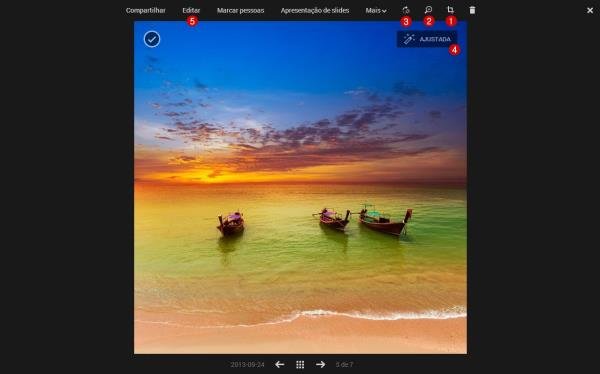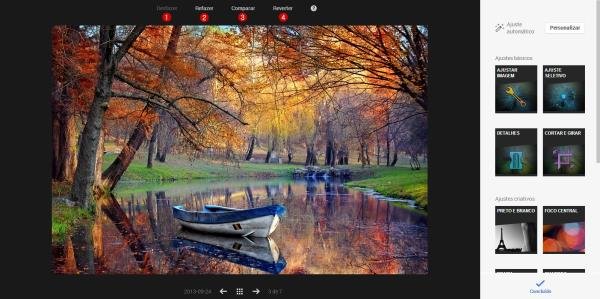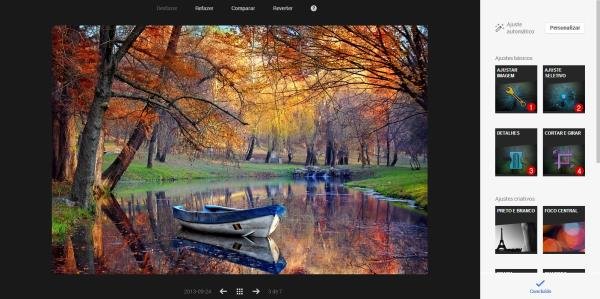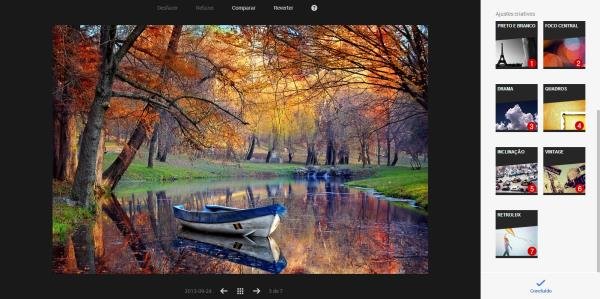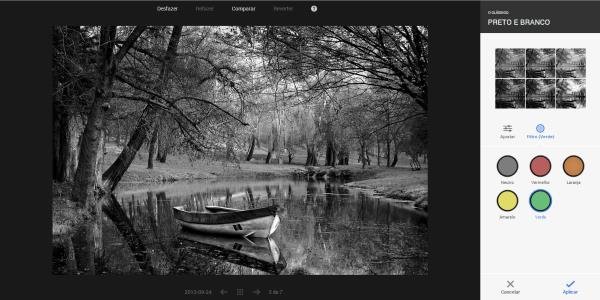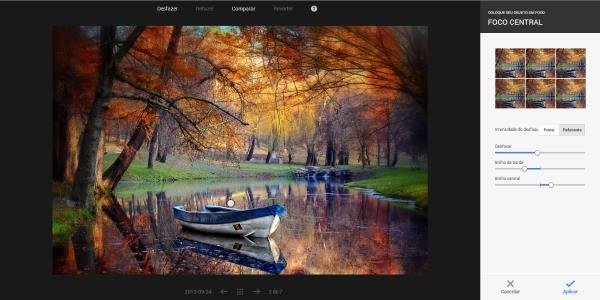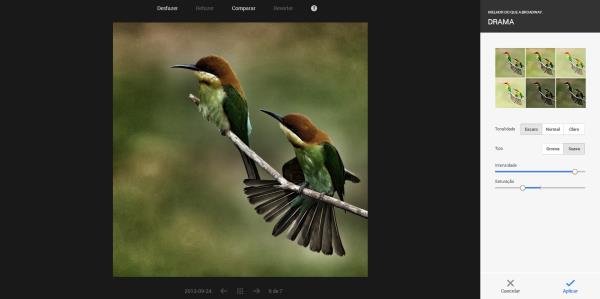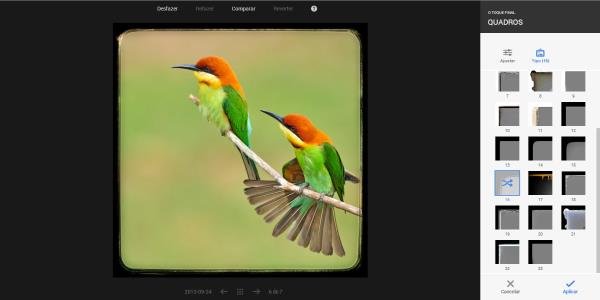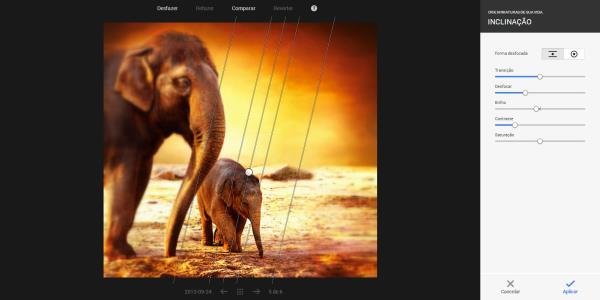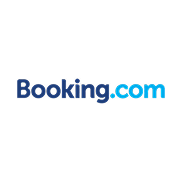Editar fotos e imagens diretamente do navegador – uma ideia prática e que economiza um bom tempo na frente do computador. Assim, buscando conquistar o público que não acessa o Google Plus, a rede social disponibiliza um editor bem interessante para quem não quer abrir ou instalar softwares de edição no computador.
Ainda que em funcionamento somente no Chrome, o editor dá um toque “pessoal” a cada foto sem a utilização de ferramentas avançadas. Temos à nossa disposição filtros programados e personalizados, opções de corte, focalização e até mesmo molduras para as imagens.
Para entender as várias possibilidades de edição no Google Plus, siga em frente – suas fotos esperam um visual novo depois das próximas linhas.
Entendendo as funções iniciais
Carregada e aberta a foto na rede social, podemos já visualizar algumas ferramentas ao nosso dispor.
1 – Corte de imagem: além dessa simples função, podemos trabalhar com o redimensionamento para proporções definidas, como 16:9, e ainda endireitar a foto, realizando recortes transversais.
2 – Aumentar zoom: permite uma visualização mais destacada da imagem.
3 – Girar para a direita: simples, ela gira a imagem no sentido horário.
4 – Visualizar original (disponível apenas quando o cursor está sobre a foto): enquanto pressionado, essa função visualiza a fotografia sem nenhuma das alterações.
5 – Editar imagem: aqui podemos trabalhar com ajustes nas cores e demais propriedades visuais da foto.
Editando sem limites
Depois de selecionar “editar”, estarão disponíveis mais algumas ferramentas na parte superior.
1 – Desfazer: retira o filtro de imagem aplicado.
2 – Refazer: reaplica a modificação que você retirou.
3 – Comparar: mantendo pressionado, vai mostrar a imagem original.
4 – Reverter: removerá todas as aplicações e alterações utilizadas até o momento.
As opções de edição no visual da imagem estão no lado direito da tela, separadas em três grandes categorias: “Ajuste automático”, “Ajustes básicos” e “Ajustes criativos”. Cada uma será trabalhada separadamente nos próximos tópicos.
Ajuste automático
O ajuste automático é uma função que encontra sozinho as melhores configurações para a sua imagem, mas que pode ser desativada a qualquer momento. É possível editar os valores gráficos, sendo ao todo oito possibilidades:
- Brilho
- Contraste
- Saturação
- Sombras
- Calor
- Estrutura
- Redução de ruído
- Vinheta
Ajustes básicos
Aqui encontramos algumas opções básicas de edição. Você encontra quatro ferramentas:
1 - Ajustar imagem: oferece algumas configurações pré-prontas dos valores disponíveis na opção “Ajustes automáticos”, sendo possível aplicar as alterações manualmente.
2 - Ajuste seletivo: modifique as configurações de brilho, contraste e saturação em pontos específicos da imagem.
3 - Detalhes: permite realçar os detalhes da foto, deixando-a mais nítida.
4 - Cortar e girar: já vista anteriormente, permite cortes e mudanças de proporção na imagem.
Ajustes criativos
As aplicações divertidas estão reunidas aqui. Você pode alterar várias características da imagem, entre elas a luz, o foco e até inserir molduras na imagem. Confira as opções disponíveis:
1 – Preto e branco: encontre vários filtros para deixar as fotos no melhor estilo clássico da fotografia em duas cores.
2 – Foco central: você poderá destacar um objeto na foto focando-o.
3 – Drama: filtros que dão aspectos dramáticos à imagem – das alegres clores claras aos densos toques escuros.
4 – Quadros: algumas molduras para encaixar na sua foto.
5 – Inclinação: destaque pontos específicos de sua imagem sem se preocupar com o ângulo.
6 – Vintage: brinque de Instagram com alguns filtros temáticos.
Confira a imagem original e depois como ela ficou depois da aplicação de alguns filtros:
7 – Retrolux: encontre temas que adicionam efeitos de arranhões e luzes na foto.
Veja a original seguida de alguns efeitos:
O botão “Confirmar” salvará todas as alterações realizadas na imagem. Se você quiser retornar para a imagem original, basta selecionar a opção “Mais” na primeira tela e depois escolher “Reverter para a original”.
Apesar de funcionar, atualmente, somente para o Chrome, a ferramenta de edição do Google Plus é prática e bem explicativa. Quem sabe em pouco tempo ela chegue para os próximos navegadores. Esperamos que sim.
Categorias